সুচিপত্র
VLOOKUP সবচেয়ে সাধারণ এবং দরকারী ফাংশনগুলির মধ্যে একটি। যেহেতু এটি ব্যাপকভাবে ব্যবহৃত হয় তাই অনেকেরই VLOOKUP সঠিকভাবে কাজ না করা বা ভুল ফলাফল দেখানোর অভিযোগ রয়েছে। যদিও VLOOKUP এর কিছু সীমাবদ্ধতা রয়েছে তবুও আমরা যে ত্রুটিটি পাই তার বেশিরভাগই হল সিনট্যাক্সটি সঠিকভাবে না বোঝা বা সাবধানে ব্যবহার না করার জন্য। এই নিবন্ধে, আমি ব্যাখ্যা করব কেন VLOOKUP কাজ করছে না।
ব্যাখ্যাটি বোধগম্য করতে আমি একটি ডেটাসেট ব্যবহার করতে যাচ্ছি যা একটি নির্দিষ্ট ফলের দোকান সম্পর্কে পণ্যের তথ্য উপস্থাপন করে। ডেটাসেটে 5টি কলাম রয়েছে; এগুলো হল ফল , অর্ডার আইডি, পরিমাণ (কেজি), দাম, এবং অর্ডারের তারিখ ।

অনুশীলনে ডাউনলোড করুন
নিচের লিঙ্ক থেকে কার্যপুস্তকটি নির্দ্বিধায় ডাউনলোড করুন।
<9 VLOOKUP Excel.xlsx এ কাজ করছে না
8 VLOOKUP কাজ না করার কারণ
1. VLOOKUP কাজ করছে না এবং দেখানো হচ্ছে না একটি ত্রুটি
এই বিভাগে, আমি আপনাকে দেখাব কেন VLOOKUP ফাংশন এর সাথে কাজ করার সময় #N/A ত্রুটি ঘটে। সেইসাথে আমি আপনাকে #N/A ত্রুটি এড়াতে সর্বোত্তম সমাধানের পরামর্শ দেব।
1.1. লিডিং এবং ট্রেইলিং স্পেসস
একটি বড় ডেটাশিটে, অতিরিক্ত স্পেস থাকার সম্ভাবনা সাধারণ। এছাড়াও, ত্রুটি সনাক্ত করা কঠিন কারণ আপনি ডেটাসেটটি সাবধানে না দেখলে ত্রুটিটি পাবেন না।
এখানে, আমি VLOOKUP সূত্রটি প্রয়োগ করেছি ম্যাচ ফাংশন, এছাড়াও ম্যাচ রেঞ্জ_লুকআপ হিসাবে সঠিক মিল পেতে।
ম্যাচে ফাংশন, আমি কলামের নাম J3 lookup_value হিসাবে ব্যবহার করেছি, তারপরে lookup_array হিসাবে কলাম নামের পরিসর B3:G3 নির্বাচন করেছি সঠিক মিল ব্যবহার করার জন্য match_type হিসাবে 0 নেওয়া হয়েছে।
ENTER কী টিপুন। এইভাবে, আপনি আপনার কাঙ্খিত প্রত্যাশিত ফলাফল পাবেন।
8. লুকআপ ভ্যালুতে ডুপ্লিকেট মান রয়েছে
যদি আপনার lookup_value ডুপ্লিকেট মান ধারণ করে তাহলে VLOOKUP সমস্ত উপলব্ধ মানগুলির জন্য কাজ করবে না।
VLOOKUP শুধুমাত্র সেই প্রথম মানটি ফেরত দেয় যা আপনি দেখেছেন মানটির সাথে মেলে for.

সমাধান :
এই ধরনের সমস্যা এড়াতে হয় আপনি সদৃশগুলি সরাতে পারেন অথবা আপনি <1 ব্যবহার করতে পারেন>পিভট টেবিল ।
⏩ আপনি রিবন থেকে ডুপ্লিকেট সরান এর সাহায্যে সদৃশগুলি সরাতে পারেন।
⏩ এছাড়াও, আপনি পিভট ব্যবহার করতে পারেন টেবিল ।
এটি ব্যবহার করতে,
প্রথমে, সেল রেঞ্জ নির্বাচন করুন
তারপর, ঢোকান ট্যাব >> খুলুন। পিভট টেবিল
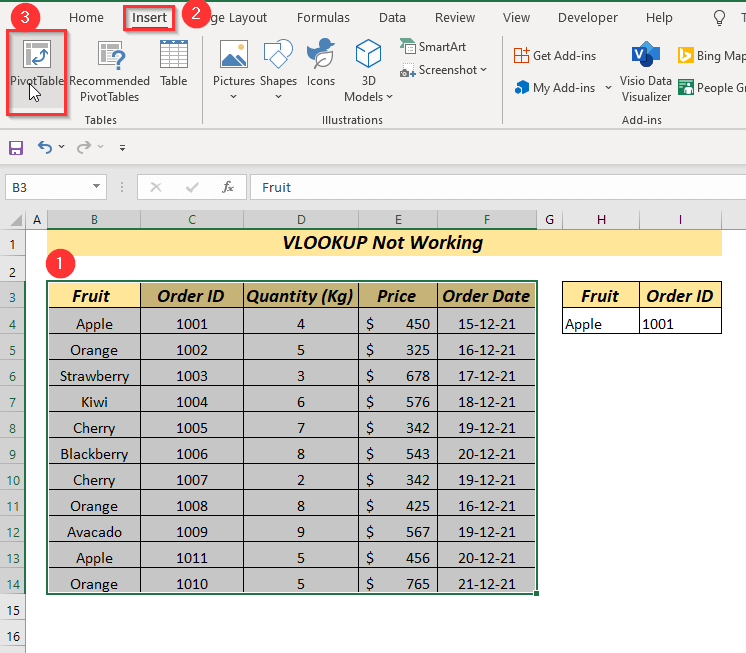
একটি ডায়ালগ বক্স পপ আপ হবে, স্থানটি নির্বাচন করুন তারপর ঠিক আছে ক্লিক করুন।

এখন, আপনি ফল এবং অর্ডার আইডি সারিতে নির্বাচন করতে পারেন তারপর এটি দেখাবে বিদ্যমান অর্ডার আইডি আপনার নির্বাচিত ফল ।
55>
আরও পড়ুন: কিভাবে খুঁজে পাবেন এক্সেলে ডুপ্লিকেট মানVLOOKUP ব্যবহার করে
অনুশীলন বিভাগ
এই ব্যাখ্যাকৃত উপায়গুলি অনুশীলন করার জন্য আমি ওয়ার্কবুকে একটি অনুশীলন শীট প্রদান করেছি৷
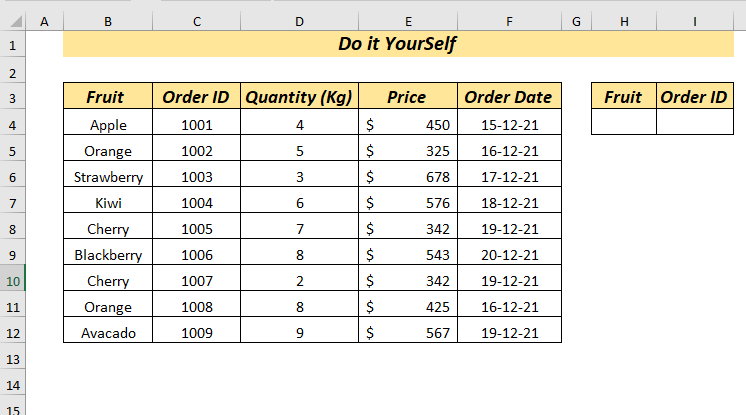
উপসংহার
এই নিবন্ধে, আমি VLOOKUP ত্রুটি এড়াতে সমাধানের সাথে কাজ না করার সব ধরনের পরিস্থিতি কভার করার চেষ্টা করেছি। এই বিভিন্ন উপায়গুলি আপনাকে VLOOKUP ফাংশনের সাথে আরও দক্ষতার সাথে এবং সহজে কাজ করতে সাহায্য করবে। সবশেষে, আপনার যদি কোন ধরনের পরামর্শ, ধারনা বা প্রতিক্রিয়া থাকে তাহলে অনুগ্রহ করে নিচে কমেন্ট করুন।
সঠিকভাবে।প্রথমে, আপনার ফলাফলের মান রাখার জন্য একটি ঘর নির্বাচন করুন।
➤ আমি সেল নির্বাচন করেছি I4
তারপর, নিচের সূত্রটি টাইপ করুন সূত্র বার ।
=VLOOKUP(H4,B4:F12,2) 
এখানে, VLOOKUP <2 এ>ফাংশন, আমি সেলটি H4 lookup_value হিসাবে নির্বাচন করেছি এবং B4:F12 টেবিল_অ্যারে হিসাবে পরিসরটি নির্বাচন করেছি। যেহেতু আমি অর্ডার আইডি জানতে চাই তাই 2 col_index_num হিসাবে দেওয়া হয়েছে।
ENTER কী টিপুন। এখন, আপনি লুক-আপ মানের অর্ডার আইডি পাওয়ার কথা ছিল কিন্তু এটি #N/A দেখাবে।
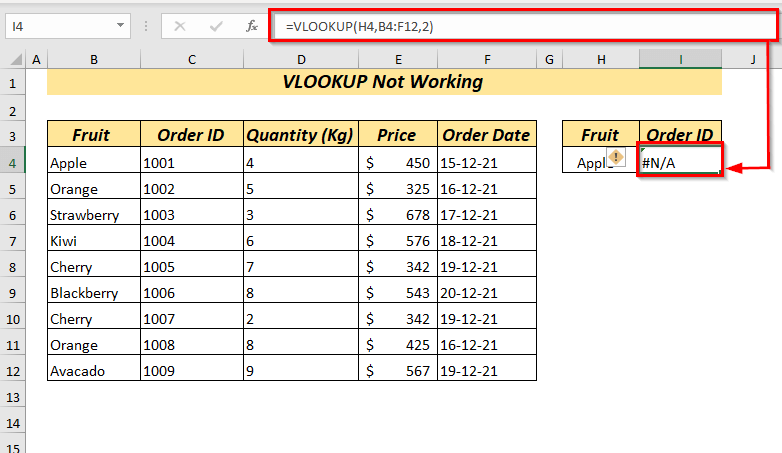
এখন, ডেটাসেটটি দেখার পরে আপনি দেখতে পাবেন যে lookup_value Apple এ কিছু অগ্রগণ্য স্থান রয়েছে যার কারণে VLOOKUP কাজ করছে না।

সমাধান :
অতিরিক্ত অগ্রণী বা পিছনের স্থানগুলি সরাতে, লুকআপ_মান এর সাথে আর্গুমেন্ট ব্যবহার করুন TRIM ফাংশন VLOOKUP ফাংশনের মধ্যে।
আমাকে দেখাই কিভাবে আপনি VLOOKUP ফাংশনের মধ্যে TRIM ফাংশনটি ব্যবহার করতে পারেন | 3>
এখানে, TRIM ফাংশনটি নির্বাচিত সেল H4 .
1.2 এর সমস্ত বিদ্যমান লিডিং এবং ট্রেলিং স্পেস মুছে ফেলবে। টাইপো ভুলের জন্য VLOOKUP কাজ করছে না
lookup_value এর টাইপিং ভুল VLOOKUP কাজ না করার আরেকটি কারণ।
এখানে, আপনিদেখবে আমি নির্বাচিত ঘরে সঠিকভাবে সূত্রটি সন্নিবেশ করেছি৷
=VLOOKUP(H4,B4:F12,2) 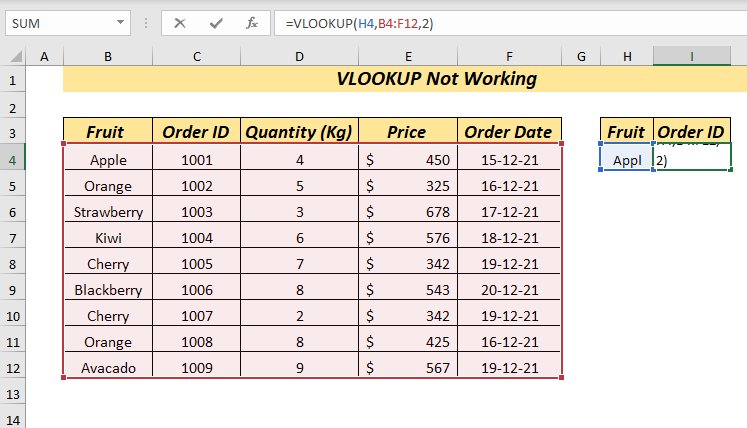
ENTER কী টিপুন কিন্তু অর্ডার আইডি দেখানোর পরিবর্তে, এটি আপনাকে একটি #N/A ত্রুটি দেখাবে।
এখন, lookup_value দেখুন দেখুন Apple এর বানান ভুল, এই কারণেই VLOOKUP কাজ করছে না।

সমাধান :
সর্বদা সাবধানে lookup_value টাইপ করুন। আপনাকে ডেটা টেবিল থেকে মানটির সঠিক বানান বজায় রাখতে হবে।
আমি যেমন lookup_value টেবিলে টাইপ করেছি তাই VLOOKUP কাজ করছে।
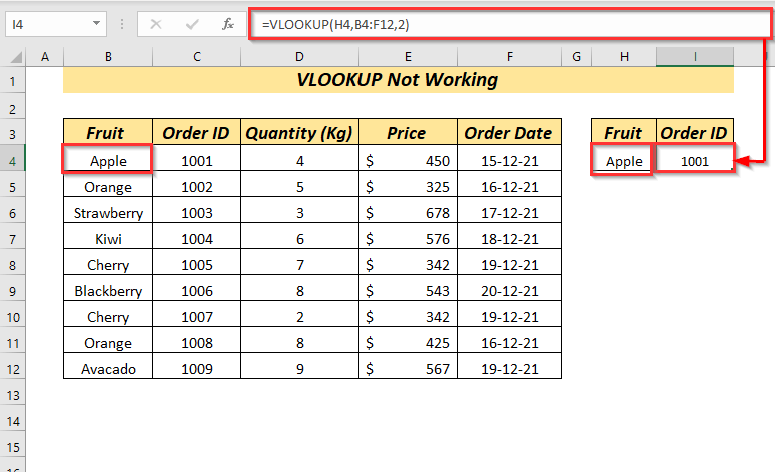
1.3. সাংখ্যিক মান টেক্সট হিসাবে ফর্ম্যাট করা হয়েছে
যদি সাংখ্যিক মানগুলি একটি টেবিল_অ্যারে টেক্সট হিসাবে ফর্ম্যাট করা হয় তাহলে এটি আপনাকে #N/A এর ব্যবহার করার সময় একটি ত্রুটি দেখাবে। 1>VLOOKUP ফাংশন।
আমি অর্ডার আইডি lookup_value হিসাবে ব্যবহার করে মূল্য পেতে চেষ্টা করব।
প্রথমে, আপনার ফলাফলের মান রাখতে একটি ঘর নির্বাচন করুন।
➤ আমি সেল নির্বাচন করেছি I4
তারপর, সূত্র বারে নিম্নলিখিত সূত্রটি টাইপ করুন ।
=VLOOKUP(H4,C4:F12,3) 
ENTER কী টিপুন। এইভাবে, আপনি মূল্য এর পরিবর্তে #N/A ত্রুটি পাবেন।
এখন, আপনি যদি অর্ডার আইডি কলামে যান তাহলে আপনি 1001 সংখ্যাটি পাঠ্য হিসাবে ফর্ম্যাট করা দেখতে পাবেন। এটি কাজ না করার কারণ VLOOKUP ।
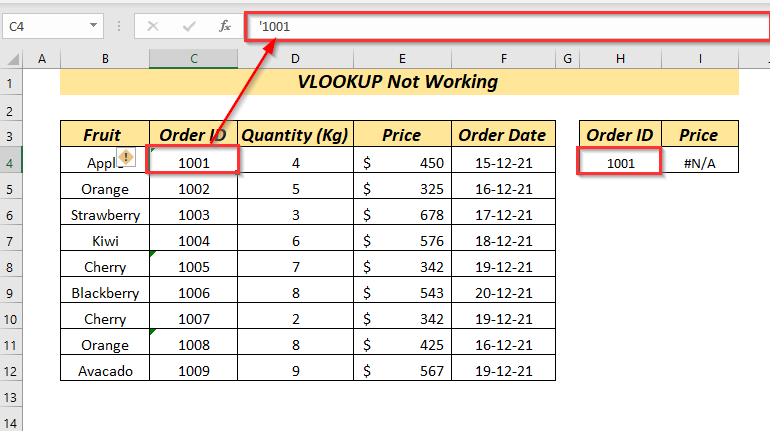
সমাধান :
এই ধরনের এড়াতেত্রুটির, সর্বদা সাংখ্যিক মানের বিন্যাস পরীক্ষা করুন। এখানে, আমি সংখ্যার বিন্যাসটিকে সংখ্যা হিসাবে সংশোধন করেছি যাতে VLOOKUP কাজ করছে।

আরও পড়ুন: VLOOKUP আংশিক এক্সেলের একটি একক সেল থেকে পাঠ্য
1.4. লুকআপ মানটি বামতম কলাম নয়
VLOOKUP ফাংশনটি একটি ক্রম বজায় রাখে, যা হল lookup_value হতে হবে বাম কলাম , যদি না হয় তাহলে এটা কাজ করবে না।
আমি অর্ডার আইডি কে lookup_value হিসেবে ব্যবহার করে মূল্য পেতে চেষ্টা করব।
তাই, আমি নিম্নলিখিত সূত্রটি ব্যবহার করেছি৷
=VLOOKUP(H4,B4:F12,3) 
কিন্তু এখানে অর্ডার আইডি কলামটি টেবিল_অ্যারে B4:F12 এর বাম কলাম নয় তাই এটি #N/A ত্রুটি দেখাচ্ছে৷
সমাধান :
এখানে আপনি 2 উপায়ে ত্রুটি এড়াতে পারেন।
⏩ একটি হল আপনি টেবিল_অ্যারে যেখানে লুকআপ_মান হবে পরিবর্তন করতে পারেন বাঁদিকের কলাম।
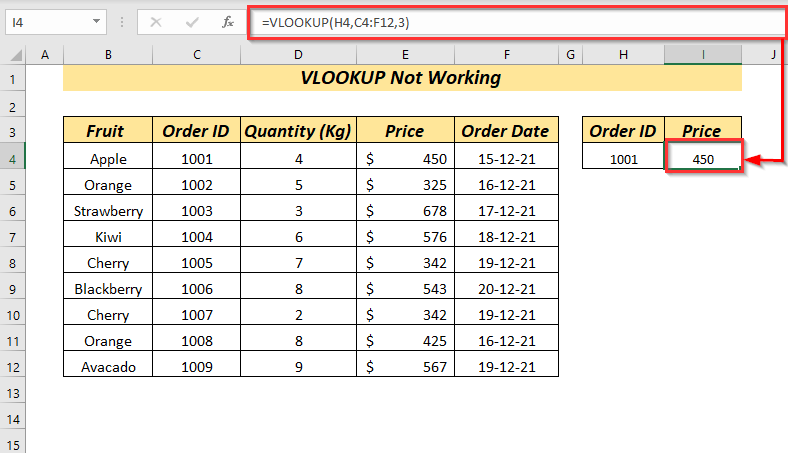
⏩ দ্বিতীয়ত, আপনি lookup_value কলামটি ডেটাসেট টেবিলের বাম অবস্থানে রাখতে পারেন।
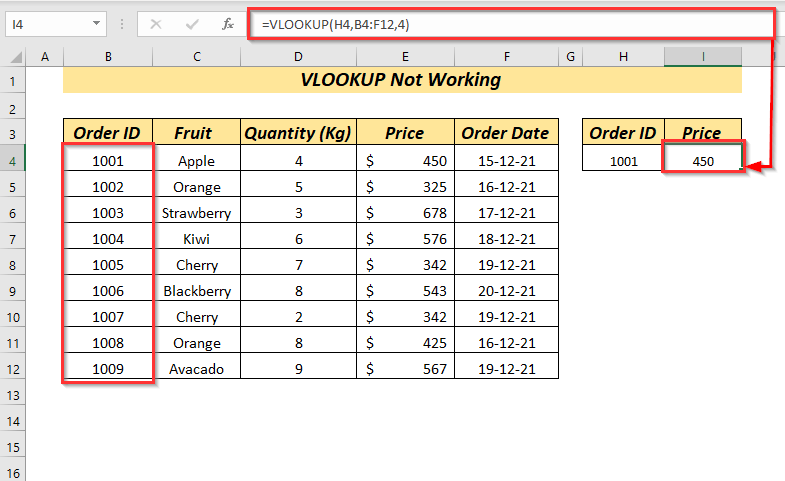
আরও পড়ুন: Excel এ দুটি লুকআপ মান সহ VLOOKUP (2 অ্যাপ্রোচ)
1.5. বড় আকারের টেবিল বা নতুন সারি ঢোকানো & মান সহ কলাম
কখনও কখনও আমরা আমাদের ডেটাসেটে নতুন ডেটা সন্নিবেশ করি কিন্তু টেবিল_অ্যারে পরিবর্তন করতে ভুলে যাই তারপর VLOOKUP সঠিকভাবে কাজ করতে পারে না।
আমি ব্যবহার করে অর্ডার আইডি পেতে চেষ্টা করব ফল lookup_value হিসাবে।
তাই, আমি নিম্নলিখিত সূত্র ব্যবহার করেছি।
=VLOOKUP(H4,B4:F12,2,FALSE) 
এখানে, আমি বিভ্রান্তিকর তথ্য এড়াতে সঠিক মিল টাইপ ব্যবহার করেছি এবং লিচি এর জন্য তথ্য সন্নিবেশ করেছি তবুও একটি ত্রুটি পেয়েছি কারণ আমি <কে আপডেট করিনি। 1>টেবিল_অ্যারে ।
সমাধান :
মনে রাখবেন যখনই আপনি আপনার ডেটাসেট টেবিলে নতুন ডেটা সন্নিবেশ করবেন তখন টেবিল-অ্যারে ও আপডেট করুন।
⏩ এখানে, আমি টেবিল_অ্যারে সূত্রে আপডেট করেছি।
=VLOOKUP(H4,B4:F14,2,FALSE) 
⏩ আরেকটি উপায় হল আপনার ডেটাসেটকে একটি টেবিলে রূপান্তর করা।
প্রথমে, সেল পরিসরটি নির্বাচন করুন।
তারপর, ঢোকান >> খুলুন। টেবিল

A ডায়ালগ বক্স পপ আপ হবে।
তারপর, ঠিক আছে<এ ক্লিক করুন 2>.

যেহেতু আপনার ডেটাসেট এখন একটি টেবিলে পরিণত হয়েছে আপনি শুধু টেবিলের নাম ব্যবহার করতে পারেন৷

আরও পড়ুন: যখন ম্যাচ বিদ্যমান তখন কেন VLOOKUP #N/A ফেরত দেয়? (৫টি কারণ ও সমাধান)
2. VLOOKUP কাজ করছে না এবং মূল্য ত্রুটি দেখাচ্ছে
এই বিভাগ থেকে, আপনি জানতে পারবেন কেন <1 VLOOKUP ফাংশনের সাথে কাজ করার সময়>#VALUE ত্রুটি ঘটে। এছাড়াও, আমি আপনাকে #VALUE ত্রুটি এড়াতে সম্ভাব্য সব সমাধানের পরামর্শ দেব।
2.1। 1
র কম কলামের সূচক নম্বরের জন্য আপনি যদি ভুলভাবে col_index_num 1 এর কম ব্যবহার করেন, তাহলে আপনি #VALUE ত্রুটি পাবেন৷

যদি আপনি এটি পান #VALUE অনুগ্রহ করে আপনার col_index_num আর্গুমেন্ট চেক করুন।
আরও পড়ুন: Excel এ নম্বর সহ VLOOKUP (4 উদাহরণ)
2.2। 255 টির বেশি অক্ষর ব্যবহার করা
ধরুন আপনার কাছে একটি দীর্ঘ পাঠ্য আছে যা মান হিসাবে 255 অক্ষরের বেশি তাহলে আপনার #VALUE ত্রুটি হবে৷
এখানে, A7 কক্ষে, আমি 255 অক্ষরের বেশি একটি মান সন্নিবেশ করেছি।
34>
তারপর, নিম্নলিখিত সূত্রটি ব্যবহার করেছি
=VLOOKUP(G4,A4:E12,2) 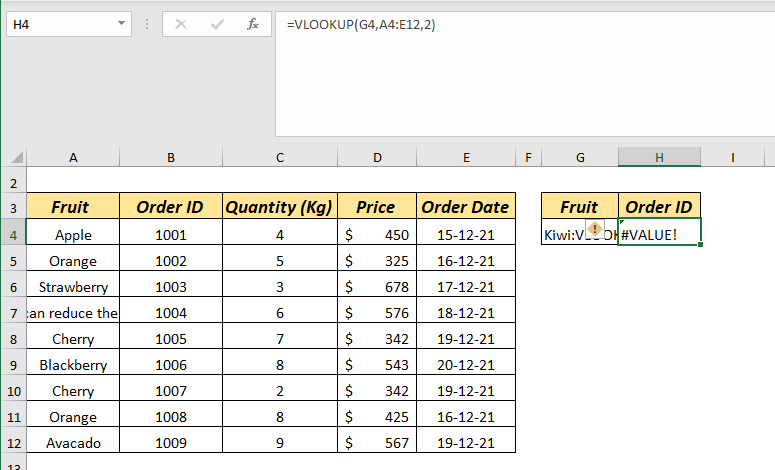
এখন, আপনি দেখতে পাচ্ছেন যে ফলাফলটি #VALUE ত্রুটি দেখাচ্ছে৷
সমাধান :
এই ত্রুটি এড়াতে হয় আপনি অক্ষর কমাতে পারেন অথবা আপনি INDEX এবং MATCH ফাংশন <2 ব্যবহার করতে পারেন> VLOOKUP এর পরিবর্তে।
এখানে, আমি MATCH এবং INDEX ফাংশন ব্যবহার করেছি।
=INDEX($B$4:$B$12,MATCH(TRUE,INDEX($A$4:$A$12=G4,0),0)) 
এখানে, INDEX ফাংশনে সেল রেঞ্জের পরম রেফারেন্স নির্বাচন করেছে $B$4:$B$12 যেখান থেকে আমি মান ফেরত দিতে চাই।
ম্যাচ ফাংশনে, সত্য লুকআপ_মান হিসাবে দেওয়া হয়েছে এবং আরেকটি INDEX( ব্যবহার করেছে $A$4:$A$12=G4,0) ফাংশন lookup_array তারপর নেওয়া হয়েছে 0 হিসেবে match_type ব্যবহার করতে ঠিক ম্যাচ ।
ENTER কী টিপুন এবং আপনি 255 অক্ষরের বেশি lookup_value এর ফলাফল পাবেন।

আরও পড়ুন: INDEX ম্যাচ বনাম VLOOKUP ফাংশন (9 উদাহরণ)
অনুরূপ পাঠ <2
38>39> এক্সেলLOOKUP বনাম VLOOKUP: 3টি উদাহরণ সহ3. VLOOKUP কাজ করছে না এবং REF এরর দেখাচ্ছে
এখানে, আপনি জানতে পারবেন কেন কাজ করার সময় #REF এরর হয়। VLOOKUP ফাংশন এবং এছাড়াও, আপনি #REF ত্রুটি এড়াতে সমাধান পাবেন।
3.1। সারণীর চেয়ে বড় কলাম সূচক নম্বর ব্যবহার করা
যদি আপনি সারণি_অ্যারে তে থাকা কলামের সংখ্যার চেয়ে কল_ইনডেক্স_সংখ্যা বেশি ব্যবহার করেন তাহলে আপনি # পাবেন REF ত্রুটি।
এখানে, আমি 6 col_index_number হিসাবে ব্যবহার করেছি কিন্তু table_array এ 5 আছে মোট কলাম এই কারণেই VLOOKUP ফাংশন কাজ করছে না এবং #REF ত্রুটি দেখাচ্ছে।

সমাধান :
#REF ত্রুটি এড়াতে col_index_num চেক করুন এবং টেবিল_অ্যারে এ থাকা নম্বরটি ব্যবহার করুন।
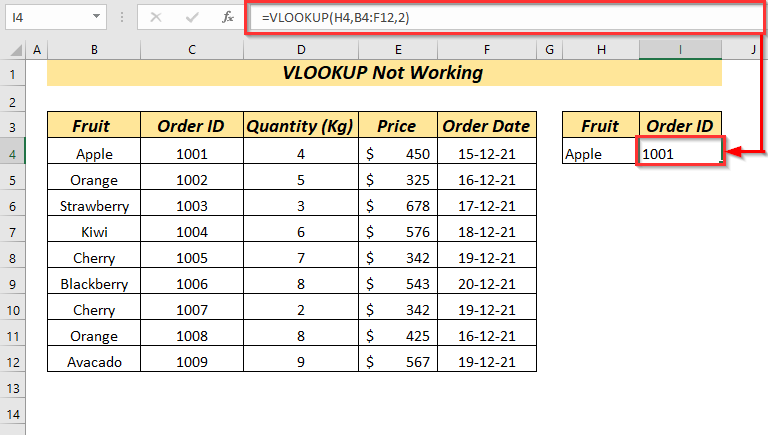
আরও পড়ুন: এক্সেলের একাধিক কলাম ফেরত দিতে VLOOKUP (4 উদাহরণ)
4. VLOOKUP NAME ত্রুটি
আমাকে দেখান কেন #NAME ত্রুটি হয় এবং কিভাবে আপনি এটি অপসারণ করতে পারেন।
4.1. ভুল বানান ফাংশন নামের জন্য VLOOKUP কাজ করছে না
#NAME ত্রুটিফাংশন নামের ভুল বানানের জন্য আসে।
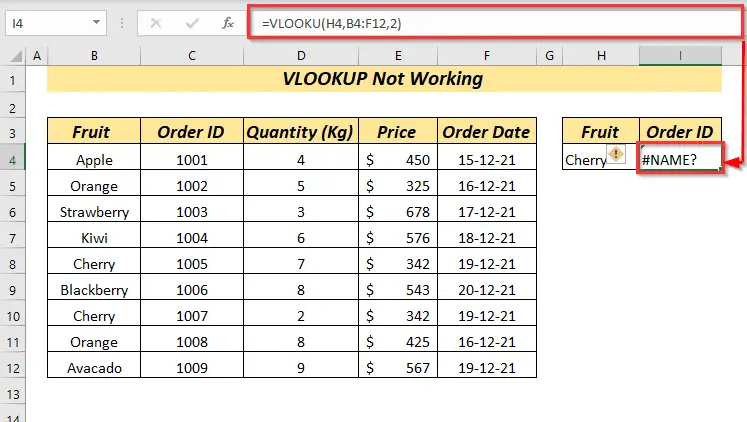
সমাধান :
এড়াতে #NAME ত্রুটি সবসময় ব্যবহার করে এক্সেল বিল্ট-ইন ফাংশন থেকে উপযুক্ত ফাংশনের নাম।
5. আনুমানিক মিল ব্যবহার করা
যদি আপনি আনুমানিক মিল (সত্য) ব্যবহার করেন তাহলে উভয়ের একটি সম্ভাবনা থেকে যায় #N/A ত্রুটি বা ভুল ফলাফল।
আমি ফল <2 ব্যবহার করে অর্ডার আইডি পেতে চেষ্টা করব lookup_value হিসাবে।
তাই, আমি নিম্নলিখিত সূত্র ব্যবহার করেছি।
=VLOOKUP(H4,B4:F12,2,TRUE) 
কিন্তু এখানে, আমি Lichi কে lookup_value হিসেবে দিয়েছি এবং TRUE কে range_lookup হিসেবে ব্যবহার করেছি। VLOOKUP দেখায় 1007 যেমন অর্ডার আইডি যা ভুল কারণ 1007 এটি চেরির অর্ডার আইডি .
যেহেতু আমি আনুমানিক মিল ব্যবহার করেছি তাই ত্রুটি দেখানোর পরিবর্তে এটি ভুল তথ্য দেখায়
সমাধান :
lookup_value ব্যবহার করুন সাবধানে। আনুমানিক মিল টাইপ ব্যবহার করার পরিবর্তে আপনি সঠিক মিল প্রকার ব্যবহার করতে পারেন। আমি মনে করি বিভ্রান্তিকর তথ্য পাওয়ার চেয়ে একটি ত্রুটি পাওয়া অনেক ভালো৷

আপনি IFERROR ফাংশন দিয়ে সূত্রটি গুটিয়ে নিতে পারেন যখন কোনও ত্রুটির বার্তা দেখান এটি পরিসরের মধ্যে মান খুঁজে পায় না।
6. টেবিল রেফারেন্স আপেক্ষিক
যদি আপনার টেবিল অ্যারে তুলনামূলকভাবে উল্লেখ করা হয় তাহলে আপনি অন্য লুকআপ সূত্রটি অনুলিপি করার সময় ত্রুটি বিজ্ঞপ্তি বা ত্রুটি থাকতে পারেমান।
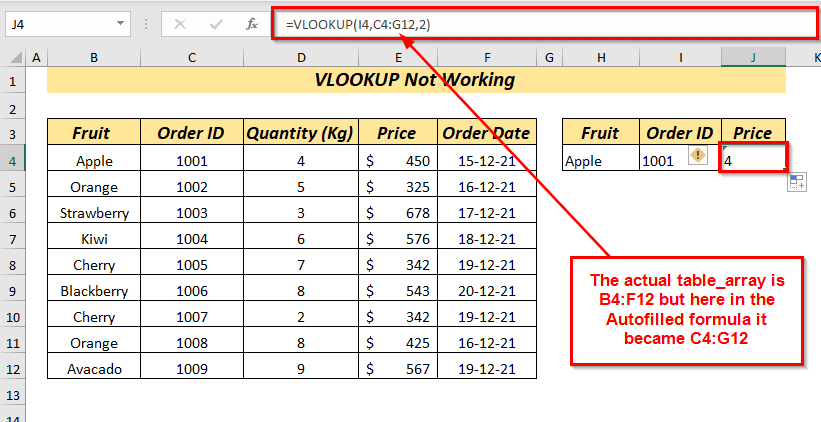
সমাধান :
এই ত্রুটি এড়াতে পরম রেফারেন্স ব্যবহার করুন।
টিপুন F4 কি রেফারেন্স নির্বাচন করার সময় এটি আপেক্ষিক রেফারেন্স কে পরম রেফারেন্স এ রূপান্তর করবে।
এখানে, আমি নিম্নলিখিত সূত্রটি ব্যবহার করেছি
<9 =VLOOKUP(I4,C4:$F$12,2) 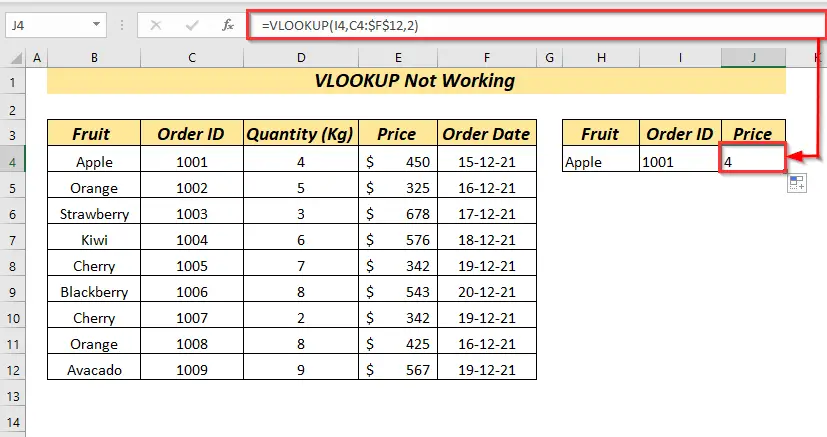
7. VLOOKUP কাজ করছে না নতুন কলাম ঢোকানোর জন্য
আপনি যদি আপনার বিদ্যমান ডেটাসেটে একটি নতুন কলাম সন্নিবেশ করেন তাহলে VLOOKUP ফাংশনটি কাজ করে না। col_index-num ব্যবহার করা হয় VLOOKUP ফাংশনে একটি রেকর্ড সম্পর্কে তথ্য ফেরত দিতে। col_index-num টেকসই নয় তাই যদি আপনি একটি নতুন সন্নিবেশ করেন তাহলে VLOOKUP কাজ করবে না।
এখানে, আপনি VLOOKUP দেখতে পারেন ফাংশনটি সঠিকভাবে কাজ করছে।
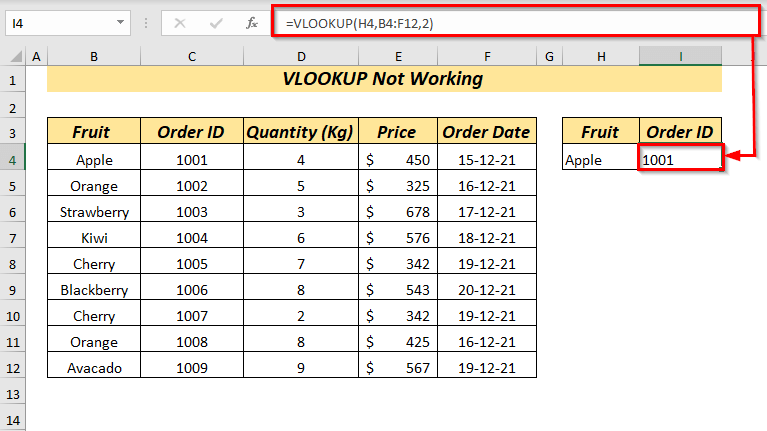
কিন্তু এখানে আমি একটি নতুন কলাম সন্নিবেশ করেছি তাই এটি প্রত্যাশিত ফলাফল দেখানোর পরিবর্তে 0 দেখাচ্ছে।

সমাধান :
⏩ এই ধরনের সমস্যা এড়াতে হয় আপনি ওয়ার্কশীটটি সুরক্ষিত করতে পারেন যাতে কেউ নতুন কলাম সন্নিবেশ করতে না পারে কিন্তু এটি যথেষ্ট বন্ধুত্বপূর্ণ নয়।
⏩ আরেকটি সমাধান হল আপনি VLOOKUP ফাংশনের মধ্যে MATCH ফাংশনটি ব্যবহার করতে পারেন।
তাই, নিম্নলিখিতটি টাইপ করুন সূত্র।
=VLOOKUP(I4,B4:G12,MATCH(J3,B3:G3,0),FALSE) 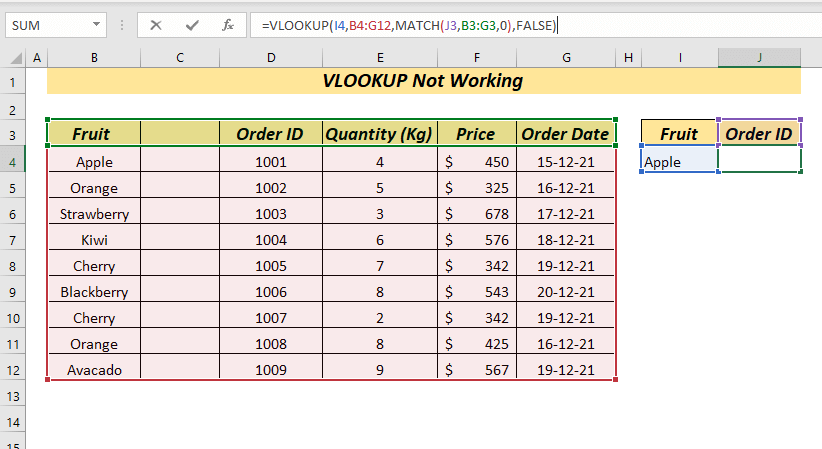
এখানে, VLOOKUP ফাংশনে , আমি সেল নির্বাচন করেছি I4 lookup_value তারপর পরিসরটি নির্বাচন করুন B4:G12 টেবিল_অ্যারে এবং col_index_num হিসাবে ব্যবহৃত

